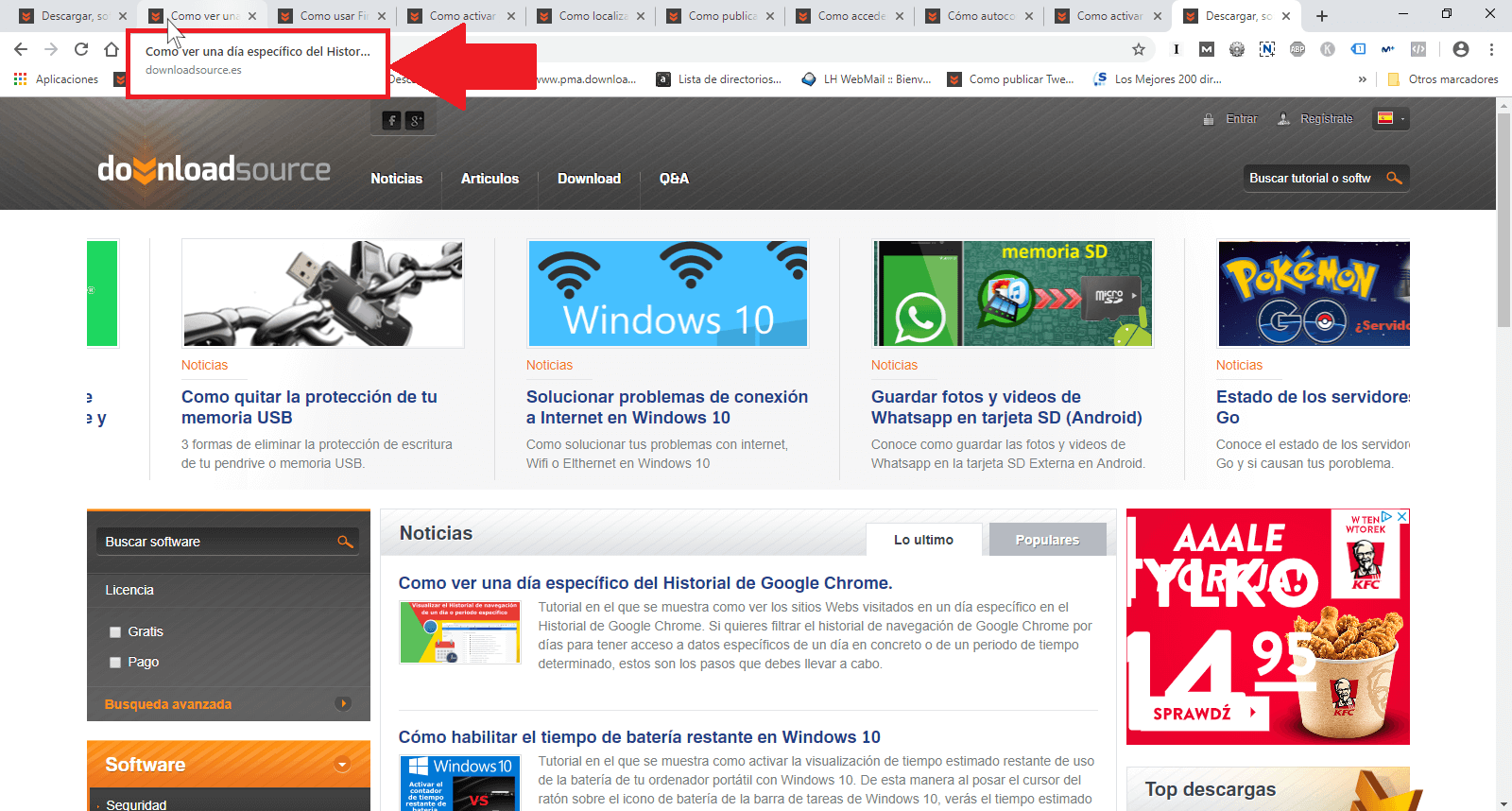Tabla de Contenidos
Google Chrome es considerado como uno de los mejores navegadores Web gracias a la enorme cantidad de opciones, funciones e información que ofrece a sus usuarios. Sin embargo son muchas más incluso de las que los usuarios conocen ya que alguna de sus funciones se encuentran ocultas o en fase de prueba en la sección Flags. Un ejemplo de estas funciones es la posibilidad de mostrar la previsualización en las pestañas de Chrome.
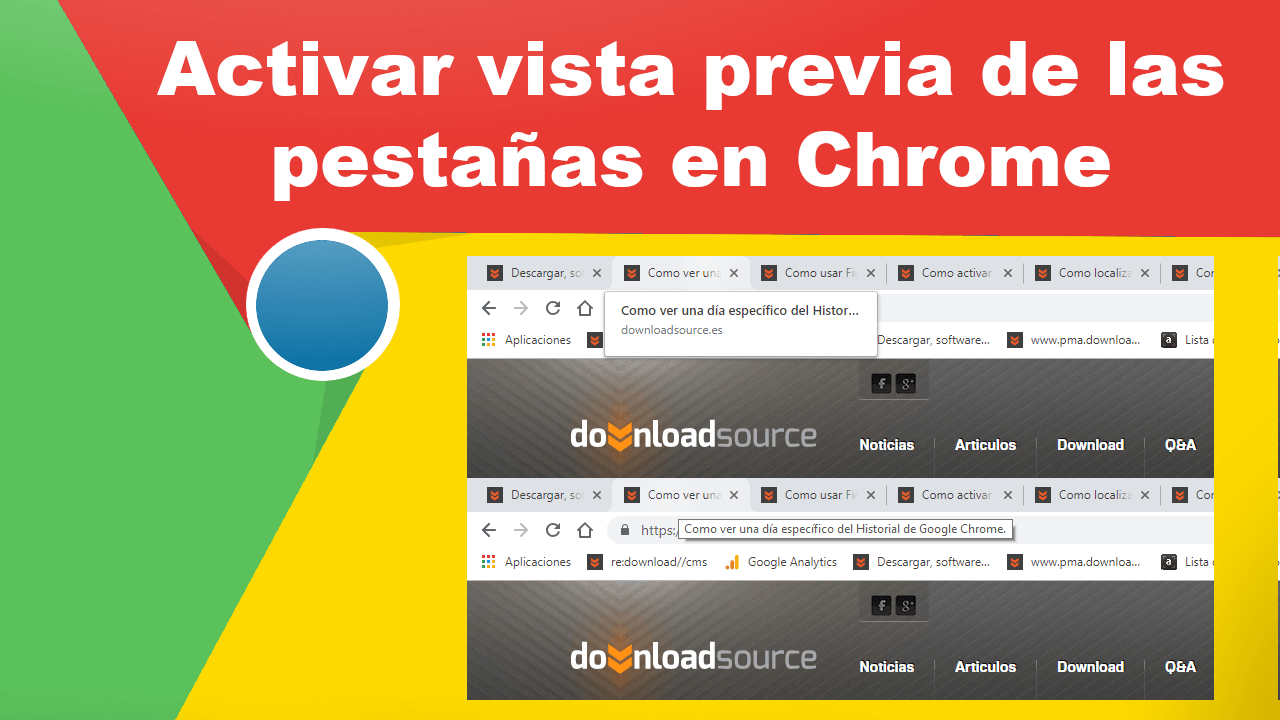
Relacionado: Como ver una día específico del Historial de Google Chrome.
Toda página Web cuenta con cierta información que será mostrada en los navegadores Web como por ejemplo el icono favicon o el título de la página. Esta información será la que se muestra por ejemplo en las pestañas del navegador Web Google Chrome y que ayuda al usurario a identificar rápidamente la página que está abierta en cada una de las pestañas de tu navegador.
Sin embargo, otros navegadores como Microsoft Edge una característica bastante útil que como es la vista previa de las pestañas. Esto significa que cuando el usuario desplaza el cursor del ratón sobre las pestañas que están abiertas en el navegador, se mostrará una pequeña vista previa de la página Web abierta en esa pestaña. Esto es algo que ni Chrome ni Firefox pueden hacer de manera predeterminada. Sin embargo en Google Chrome podrás activar la vista previa de pestañas en Chrome a través de la sección Flags aunque para ser honestos, dicha función no están amplia como la de Edge.
Dicho esto a continuación te mostramos los pasos específicos que deberás llevar a cabo la activación de la pre-visualización de las pestañas abiertas en el navegador Chrome:
Como habilitar la vista previa del contenido de las pestañas abiertas en Google Chrome:
- Abre el navegador Web Google Chrome para renglón seguido dirigirte a la sección Flags introduciendo la siguiente ruta, en el campo de URL:
Chrome://flags
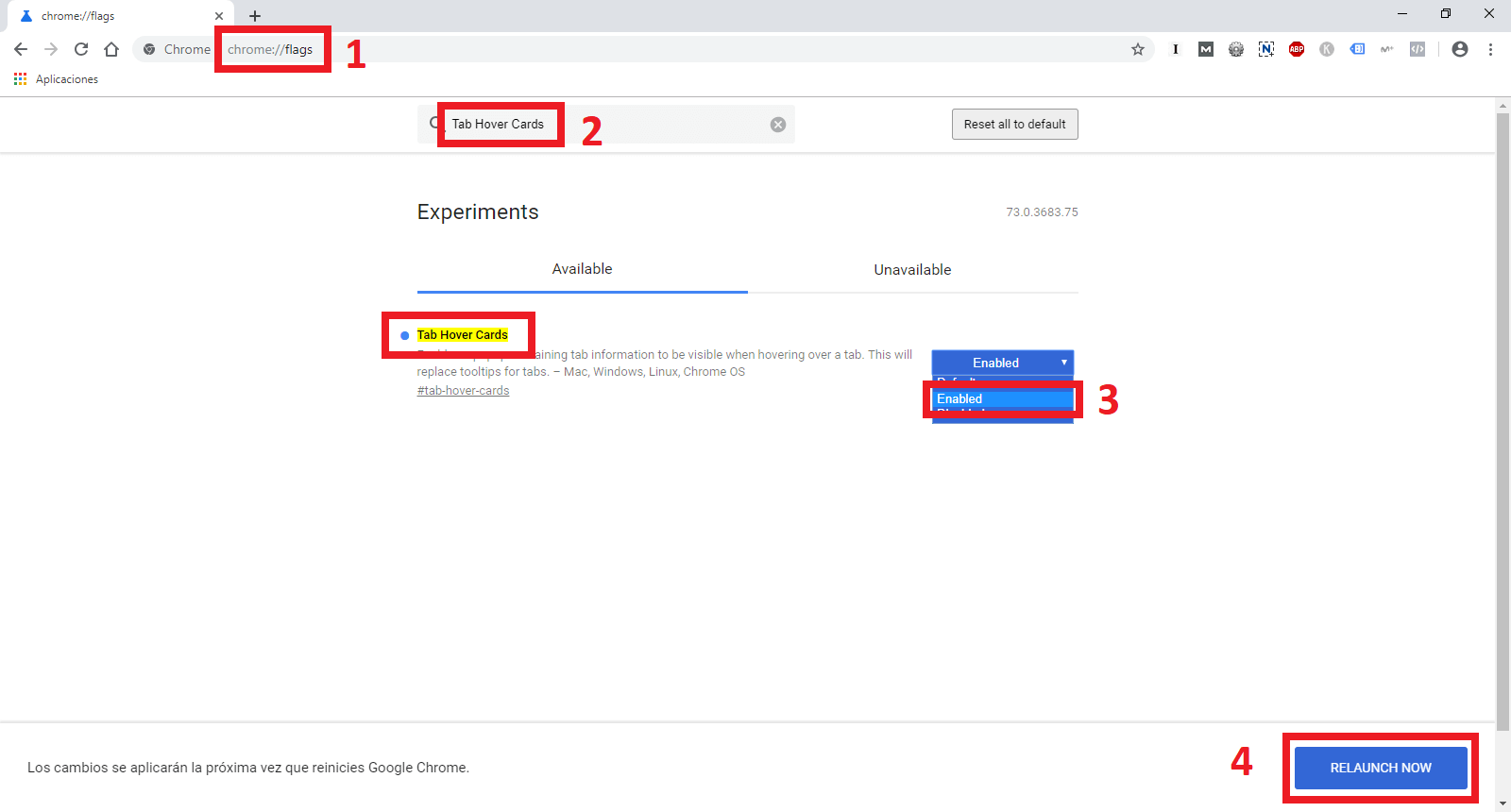
- Una vez aquí, realiza la búsqueda del siguiente término: Tab Hover Cards
- Cuando esta opción se muestre entre los resultados de búsqueda, deberás hacer clic en el menú desplegable de la derecha para seleccionar la opción: Enable.
- Una vez configurada la opción tendrás que hacer clic en el botón azul: Relaunch Now
- Esto reiniciará el navegador Google Chrome. A partir de este momento podrás abrir varias páginas en pestañas diferentes para renglón seguido posar el icono sobre cualquiera de las pestañas y comprobar como ahora se muestra una pequeña ventana mostrando una información más extendida de la pagina actualmente abierta en la pestaña correspondiente.